La HomePod peut être un must pour beaucoup, que ce soit pour la qualité audio ou simplement pour l'assistant vocal. Le problème est qu'il dépend d'Internet pour exécuter plusieurs de ses fonctions et il peut échouer à un moment donné. Dans cet article, nous vous expliquons comment vous pouvez essayer de le résoudre facilement.
Identifier les problèmes Internet
When the Apple le haut-parleur intelligent est laissé sans connexion Internet, il n'y a aucune sorte de témoin physique sur l'appareil lui-même. C'est pourquoi vous devez effectuer la requête dans l'application Home elle-même où un avis apparaîtra sous le HomePod avec le message `` Non disponible ''. En cliquant sur cet avis, vous obtiendrez beaucoup plus d'informations sur l'échec qui se produit, qui peut être lié à la connexion Internet.
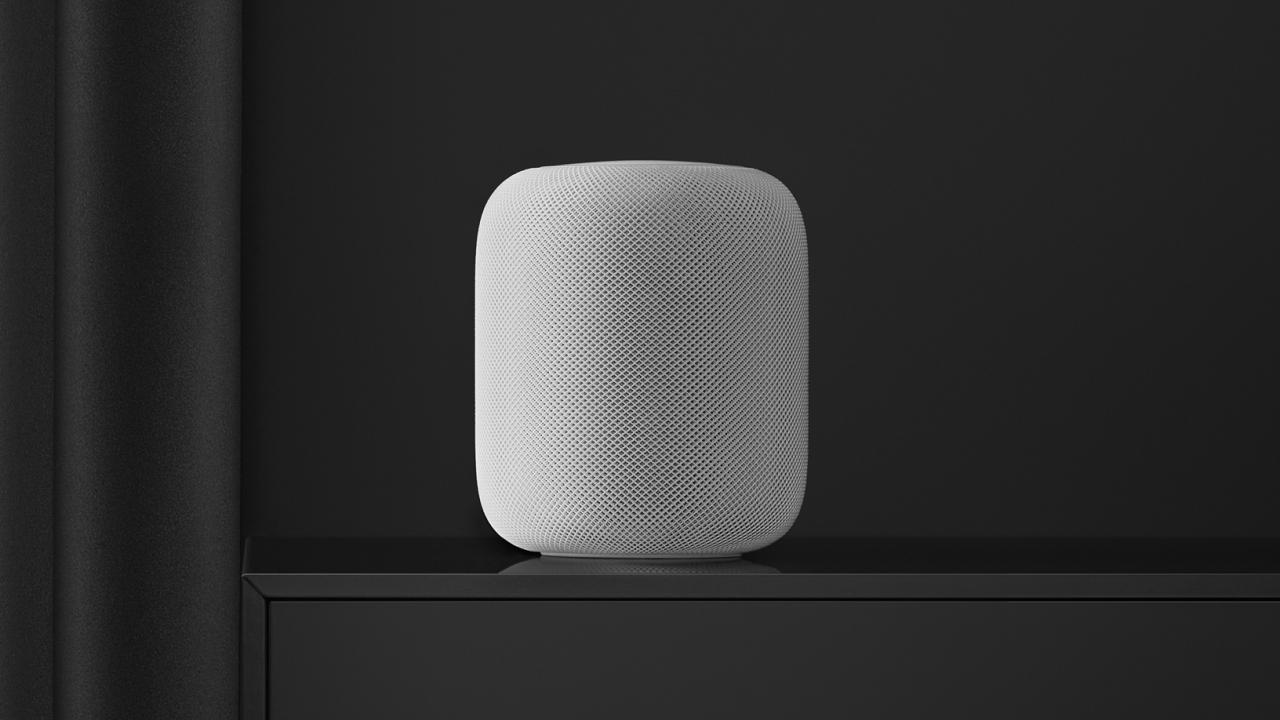
L'autre option possible pour identifier le problème avec le réseau est de demander quelque chose à Siri. Parce que l'assistant vocal d'Apple nécessite toujours une connexion Internet, lorsque vous lui demandez quoi que ce soit et qu'il ne peut pas le rechercher, il vous dira qu'il n'a pas d'accès Internet. De cette façon, vous pouvez identifier le problème d'une manière très simple.
Vérifiez la connexion WiFi
Gardez à l'esprit que le HomePod a peut-être oublié le WiFi réseau auquel il était normalement connecté. Cela peut être le résultat de la modification du mot de passe de votre réseau Internet et même de l'emplacement du HomePod. Si nous nous en tenons au fonctionnement normal du HomePod, il peut être connecté au même réseau WiFi que le iOS appareil auquel il est lié. C'est pourquoi si vous disposez d'une bonne connexion Wi-Fi sur le iPhone, il doit également être transféré automatiquement sur le HomePod. Autrement dit, si vous modifiez votre mot de passe réseau et que vous le définissez par défaut, il sera exporté vers HomePod.
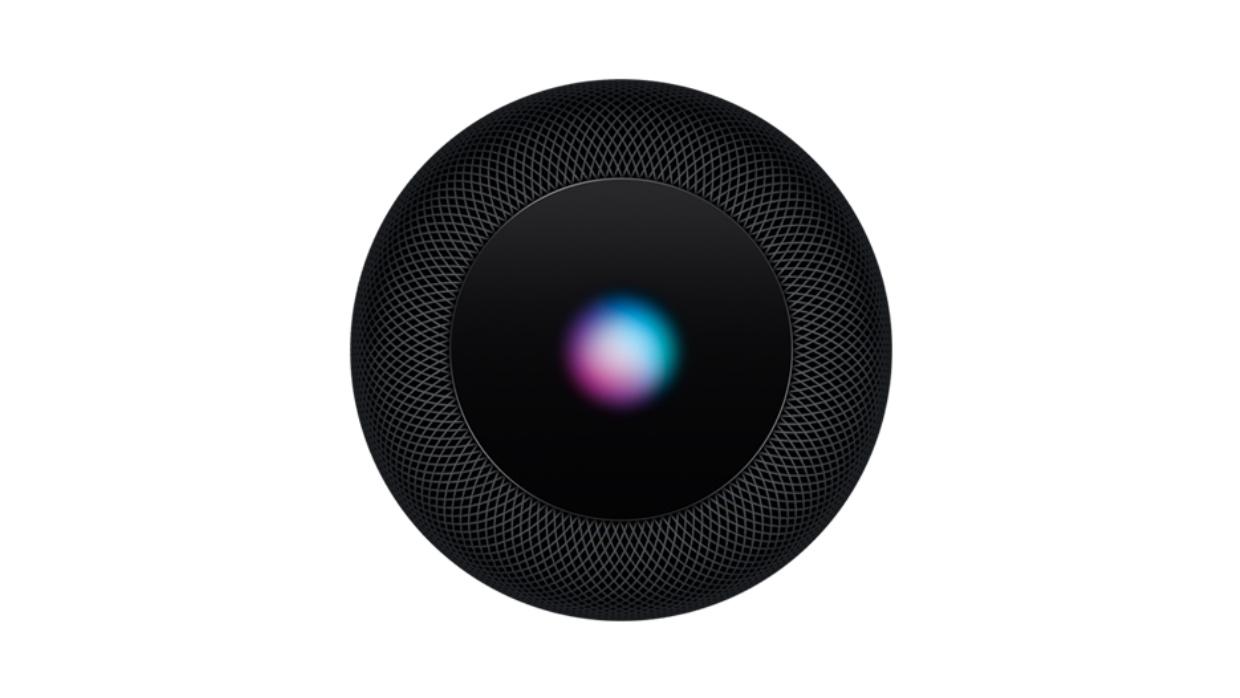
Mais la théorie n'est pas toujours remplie, c'est quelque chose qui se produit dans iOS 12 ou les versions supérieures. Dans le cas où la configuration du réseau WiFi n'est pas exportée, vous pouvez la modifier manuellement vers le réseau WiFi où vous êtes connecté sur l'iPhone. Pour ce faire, vous devez simplement suivre les étapes suivantes:
- Accédez à l'application d'accueil.
- Accédez aux paramètres en appuyant sur la roue dentée.
- Appuyez sur l'option «Changer HomePod en…» vous verrez le nom du réseau WiFi auquel vous êtes connecté immédiatement.
À ce stade, vous pouvez vérifier s'il s'est connecté en posant une simple question à Siri, en attendant sa réponse.
Redémarrez HomePod
La solution la plus simple peut être la plus efficace à la fin. Si la connexion WiFi est correctement configurée mais que le haut-parleur intelligent ne répond toujours pas, vous pouvez le redémarrer. En l'éteignant et en le rallumant, vous le forcerez à reconnecter à la connexion Internet encore pour résoudre tous les problèmes que vous pourriez avoir. Pour ce faire, vous pouvez le déconnecter directement du secteur et le reconnecter. Cela peut également être fait à partir des paramètres de l'application Accueil sur votre iPhone dans la section de réinitialisation.
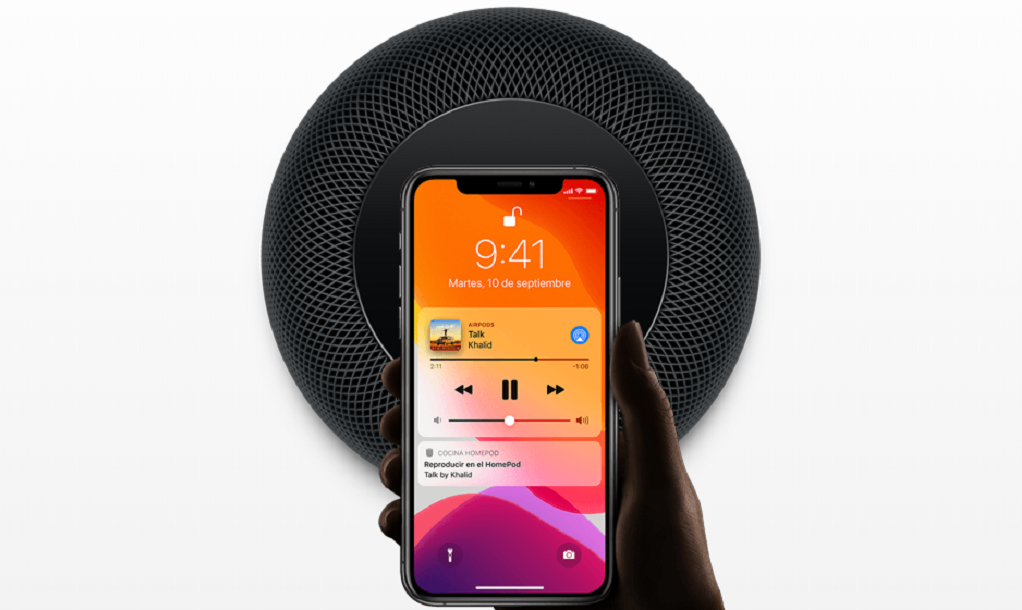
Restaurer HomePod
Vous pouvez atteindre les solutions les plus extrêmes qui consistent à réinitialiser complètement l'enceinte. De cette façon, ce sera comme si vous l'aviez sorti de la boîte pour effectuer la configuration initiale en résolvant tous les bogues pouvant causer ce problème dans la connexion Internet. Pour pouvoir réinitialiser le HomePod, il vous suffit de suivre les étapes suivantes:
- Débranchez et rebranchez le haut-parleur.
- Appuyez et maintenez le haut du HomePod.
- La lumière blanche deviendra rouge.
- N'arrêtez pas d'appuyer jusqu'à ce que vous entendiez trois bips.
À ce moment, vous pouvez arrêter d'appuyer sur la partie supérieure et continuer à configurer le HomePod à partir de zéro via un appareil compatible avec l'application domestique.